Как да принудите да затворите приложение в OS X
Когато приложенията за Mac се провалят, понякога трябва да ги принудите да се изключат. Това може да се случи, когато приложението навлезе в безкраен цикъл, се срине, увисне или по друг начин престане да реагира на входа на потребителя. Макар че никога не е идеален начин да затворите приложение, той обикновено не навреди на приложението.
Няма да имате шанс да си запазите работата, разбира се, но с много приложения на Mac (особено MacOS приложенията на Apple), които автоматично записват напредъка на редовни интервали, това става по-малко проблем. Така че, когато принудите да откажете приложенията на Mac, ще загубите всички данни от последното си запазване, но в противен случай няма да навредите на програмата.
Има няколко метода, които можем да използваме, за да откажем да откажем приложения на Mac, които ще разгледаме по-долу.
1. Използвайте Dock
Принудителното прекратяване на приложенията чрез дока е най-познатият метод за повечето потребители. Това е интуитивно очевидно и като цяло ефективно.
1. Щракнете с десния бутон върху иконата на неправилното приложение.

2. Задръжте натиснат клавиша за избор, за да се покаже опцията "Force Quit".
3. Натиснете "Force Quit", за да принудите приложението да се затвори.
2. Използвайте менюто Force Quit
Вашият Mac също има меню, направено специално за принуждаване на приложенията да се изключат.
1. Щракнете върху иконата на Apple в лявата част на лентата с менюта в горната част на екрана.
2. Изберете "Force Quit ..." от падащото меню. Можете също да натиснете Option + Command + Escape, за да отворите това меню.

3. Кликнете върху името на приложението в червено с "(не се отговаря)" до него.

4. Кликнете върху бутона "Force Quit" в долната дясна част на прозореца.
3. Използвайте функцията за наблюдение на дейностите
Мониторът на активността също има право да затвори приложенията. Тя ви позволява да получите по-добра дръжка на приложенията, които тихо се провалят във фонов режим. Ако не използвате активно дадено приложение и то удря странно, може да не знаете, че нещо се е случило. Тъй като "Монитор на дейността" показва състоянието на всички отворени приложения, можете да видите с един поглед дали е необходимо приложенията да бъдат спрени. Можете също така да го използвате, за да излезете от процеси, които са като под-приложения, които нямат икони за докинг.
1. Отворете Монитор на дейностите, като напишете "Activity Monitor" в Spotlight.
2. Кликнете върху приложението или процеса, които се показват в червен текст с "(не отговаря)" до името на приложението.

3. Щракнете върху бутона с знак X на знак за спиране в горния ляв ъгъл на прозореца Монитор на активността.
4. Използвайте терминала
Ако имате работа с приложение, което няма да отговори на команди за отказ от сила, командата за kill терминала може да затвори приложението надолу. Това е най-драматичният начин да накарате дадено приложение или процес да спре, но в нашия опит той винаги е ефективен.
1. Отворете терминала, като въведете "Терминал" в Spotlight.
2. Въведете следната команда, за да намерите номера на процеса на обесване:
ps -ax | grep "[Име на приложението]"
Заменете името на приложението с името на приложението, което искате да откажете. Например, за да намерите Chrome, ще напишем следното:
ps -ax | grep "Google Chrome"

Това просто ще покаже всички изпълнявани приложения, които имат името на приложението в дисковото си местоположение. Все още няма да спрем.
3. Сканирайте списъка с резултати за правилното приложение или процес. Обърнете внимание на четири- или петцифрените числа, показани преди името на процеса. Това е ID на процеса или PID, което ще бъде използвано за убиване на приложението.

Тук виждаме, че Chrome има PID 2745. Ако получите няколко резултата за приложението, потърсете този, който завършва в "/ Contents / MacOS / [Application Name]".

4. Въведете kill последван от PID от последната стъпка. Например, kill 2745 ще затвори процеса с PID 2745.
заключение
Принудителните приложения на Mac не трябва да бъдат вашият основен метод за затваряне на приложения, разбира се. Но това е необходимо средство за спиране на приложения, които вече не могат да отговорят на входа на потребителите.




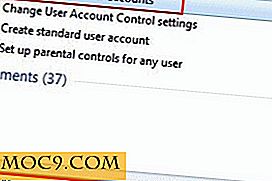
![Търсете от браузъра си Маркери от Spotlight [Mac]](http://moc9.com/img/brow-grant-access.jpg)
![Image Dictionary намира подходящите изображения за непознати думи [Google Chrome]](http://moc9.com/img/Image-Dictionary_Highlighted-text.jpg)
